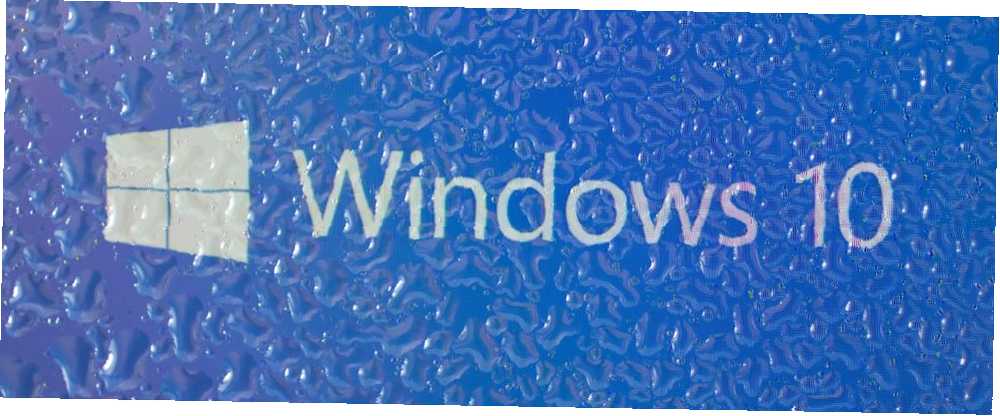
William Charles
0
3933
1135
Aktualizace tvůrců systému Windows 10 je nyní k dispozici. Microsoft pomalu zavádí spuštění pro všechny uživatele Windows 10 v dávkách. To snižuje zatížení serverů Microsoftu a umožňuje mu také chystat chyby dříve, než se rozšíří na širokou veřejnost.
Možná jste byli jedním z prvních, kdo získal aktualizaci Creators, nebo jste použili alternativní metodu k okamžité získání nové verze. Jak získat aktualizaci Windows 10 Creators Now Jak získat aktualizaci Windows 10 Creators Now Aktualizace Windows 10 Creators se rozbalí v dubnu. Toužíte to vyzkoušet? Nebo byste se tomu raději vyhnuli? Ukážeme vám, jak získat Windows 10 1703 podle vlastního plánu. . Pokud s aktualizací nejste spokojeni, můžete ji vrátit zpět k předchozí verzi - k výročí aktualizace. Nezapomeňte to udělat rychle jako doba vrácení je pouze 10 dní od doby, kdy jste aktualizovali.
Otevři Nastavení a klikněte na Aktualizace a zabezpečení vstup. Na této stránce klikněte na ikonu Zotavení na levé straně. Podívejte se na Vraťte se k předchozí verzi systému Windows 10 záhlaví a klikněte na Začít tlačítko pod tím.
Windows se vás zeptají, proč se vracíte zpět. Mezi možnosti patří, že vaše aplikace nebo zařízení nefungují nebo že dřívější sestavení bylo jednodušší, rychlejší nebo spolehlivější. Zde si můžete vybrat cokoli, pak klikněte na další. Systém vám připomene, že ztratíte všechna nastavení, která jste změnili od upgradu, a možná budete muset některé aplikace přeinstalovat.
Po poslední výzvě ke kontrole aktualizací (které by mohly vyřešit problém, který máte), systém Windows zajistí, že budete mít heslo pro předchozí sestavení po ruce. Pokud jste si jisti, že se chcete vrátit, klikněte na poslední Vraťte se k dřívějšímu sestavení a nechte počítač chvíli něco dělat.
Ujistěte se, že jste zálohovali svá data. Průvodce zálohováním dat systému Ultimate Windows 10 Průvodce zálohováním dat Ultimate Windows 10 Souhrnně jsme shrnuli všechny možnosti zálohování, obnovy, obnovy a opravy, které jsme našli v systému Windows 10. Použijte naše jednoduché tipy a nikdy znovu zoufalství nad ztracenými daty! před tím, abyste se ujistili, že nic neztratíte. Ještě jste neaktualizovali? Může to být pro to nejlepší - podívejte se na důvody, proč byste neměli dostat aktualizaci Stvořitelů zatím, proč byste NENÍ získat aktualizaci pro tvůrce Windows 10 Přesto proč byste NENÍ získat aktualizaci pro Stvořitele systému Windows 10 Jen proto, že je to tady? To znamená, že na to musíte skočit. Aktualizace tvůrců systému Windows 10 by mohla mít potíže. Vysvětlíme, proč byste měli tuto aktualizaci systému Windows odkládat a jak to provést. .
Vyzkoušeli jste aktualizaci Creators? Aktualizujete brzy, nebo počkáte, až se zařízení dostane normálně? Pokud jste měli s aktualizací v komentářích potíže, dejte nám vědět!
Obrázek Kredit: Anton Watman přes Shutterstock











